1. 关于调试
难者不会,会者不难。对于调试,这句话尤其合适。无论是前端调试、Java调试、PHP调试、Python调试,还是我们这次要研究的HBuilder Android真机调试,都是一个道理。欲速则不达,磨刀不误砍柴工。花点时间,磨一磨调试这把刀。
2. 环境准备
1、安装好Hbuilder。
2、安装好chrome。
3、电脑安装好360手机助手。
4、Android手机和连接线。
3. 启动调试模式
以魅族pro6s和荣耀6为例。
3.1. 魅族pro6s
1、设置,关于手机,在“版本号”的项目栏里,连续点击7次,就会提示开启开发人员选项。
2、回到设置界面,辅助功能,点进去即可看到“开发人员选项”,进入“开发人员选项”就可以打开“USB调试”了。
3、在开发人员选项界面中,下拉到最后,性能优化,高级日志输出,选择全部允许。
至此,魅族pro6s调试模式启动成功。然而,郝同学在调试时,可以启动应用,但是无法使用console.log()。
在拨号页,输入*#*#3646633#*#*,进入工程模式,侧滑到Log and Debugging,Debug Utils,调试等级调成Engineer Mode。然而,并没有什么用处。
备份HBuilder\tools\adbs中的adb.exe、AdbWinApi.dll、AdbWinUsbApi.dll,然后复制HBuilder\tools\adbs\1.0.31中的所有文件,粘贴到HBuilder\tools\adbs目录中。然而,也没有什么用处。
好吧,我的魅族pro6s有个坑,遂弃用。。。
3.2. 荣耀6
1、设置,关于手机,在“版本号”的项目栏里,连续点击7次,就会提示进入开发者模式;
2、回到设置界面,下拉即可看到“开发人员选项”。
3、点击开发人员选项界面里,点击开发人员选项后面的滑块,即可开启开发人员模式。
4、开发人员选项界面里,下拉打开“USB调试”。
可选操作:
1、在拨号页,输入*#*#2846579#*#*,进入工程菜单。
2、后台设置,Log设置,点击勾选需要的日志。
4. 调试流程
1、手机连接到电脑上。
2、启动360手机助手,连接手机,然后启动360演示。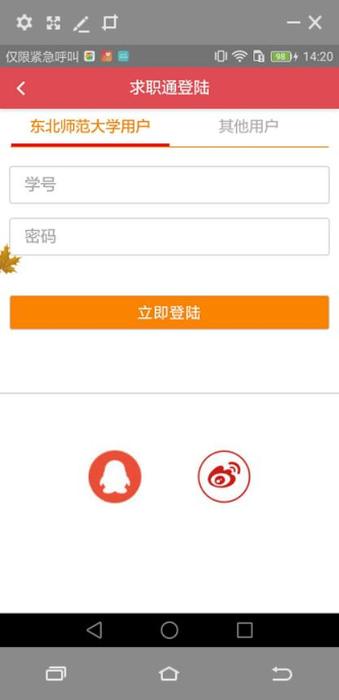
3、启动HBuilder,ctrl+R,在手机上运行应用。
4、启动chrome,在地址栏输入 chrome://inspect ,打开设备检查页面。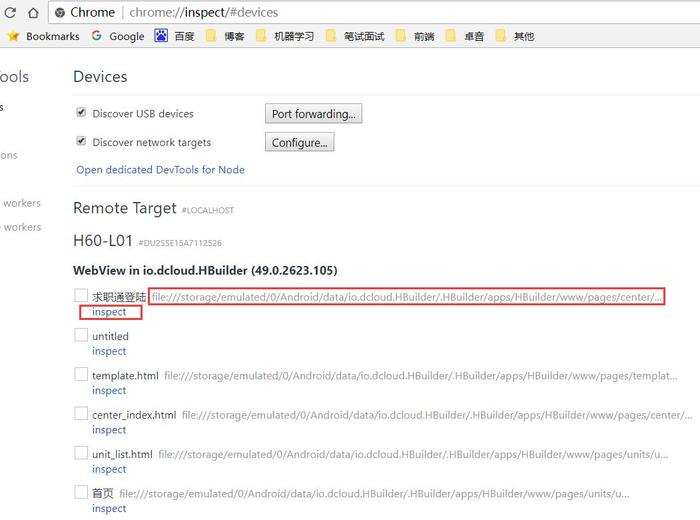
file:///storage/emulated/0/Android/data/io.dcloud.HBuilder/.HBuilder/apps/HBuilder/www/pages/center/… 代表的是该文件在Android手机中的位置。
5、点击“inspect”,即可打开该页面的调试。如果启动了一个白屏界面,说明要翻墙才能使用。
6、之后的调试,与前端调试相同。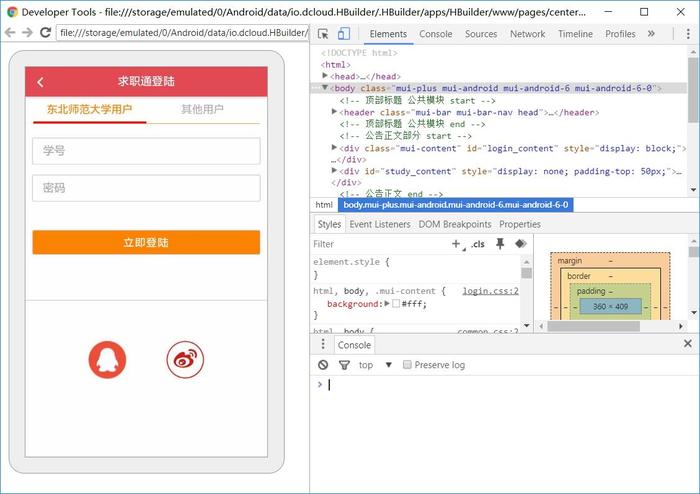
7、样式调整,打断点,在页面选择元素(在调试器中选择,或者在360演示中选择均可)。。。
至此,就可以愉快地进行Android真机调试了。